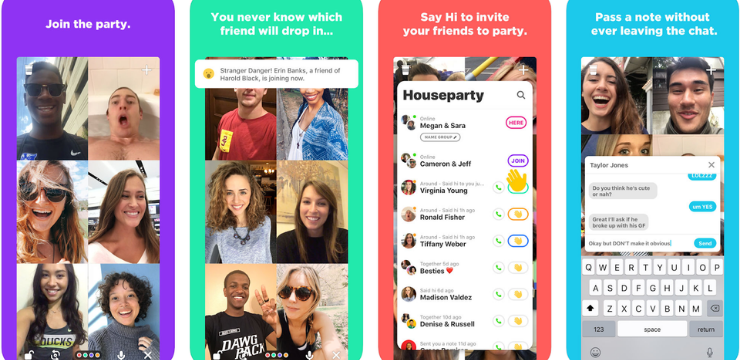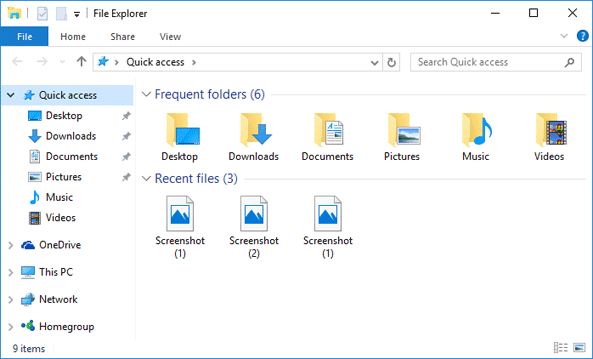Mengetahui alamat web yang tepat dan lengkap dari laman web yang anda akses adalah penting untuk memastikan keselamatan. Dalam kemas kini baru-baru ini, Google Chrome membuang URL penuh dari bar alamat sehingga anda mengkliknya dua kali. Nasib baik, kami di sini untuk menunjukkan kepada anda cara untuk selalu menunjukkan URL penuh di Google Chrome.

menukar tetingkap pesanan but bios 10
Bahaya untuk tidak mengetahui alamat lengkap laman web termasuk penipuan, penggodaman akaun, perisian hasad, dan pelbagai jenis penipuan. Contohnya, laman web yang tidak selamat sering bermula dengan http: // dan bukannya port https: // yang selamat. Ini membolehkan pemilik laman web yang berniat jahat melonggarkan diri untuk membahayakan anda atau komputer anda.
Selalu melihat alamat penuh URL akan lebih memperingatkan perhatian anda untuk menangani laman web yang tidak selamat. Sekiranya anda pengguna yang berkuasa, mungkin menjadi pilihan peribadi untuk melihat alamat penuh. Apa pun alasannya, artikel ini membantu anda dengan panduan langkah demi langkah yang disertakan di bawah.
Sentiasa tunjukkan URL penuh di Google Chrome
Google Chrome dilengkapi dengan banyak pilihan tersembunyi yang mungkin tidak diketahui oleh pengguna biasa. Pilihan untuk menunjukkan alamat penuh di bar alamat adalah salah satunya. Langkah-langkah di bawah menuntun anda untuk mengaktifkannya dari tetapan dengan menggunakan bendera tersembunyi di Chrome.
- Buka Google Chrome.

- Salin dan tampal yang berikut ke dalam bar alamat, kemudian tekan kekunci Enter di papan kekunci anda: chrome: // flags / # omnibox-konteks-menu-tunjukkan-penuh-url

- Klik pada menu lungsur di sebelah kanan Menu konteks menunjukkan URL penuh bahagian.

- Pilih Diaktifkan dari pilihan.

- Makluman akan muncul yang mengatakan bahawa perubahan anda akan berlaku pada kali anda melancarkan semula Google Chrome. Klik pada Lancarkan semula butang, atau keluar dari penyemak imbas secara manual sebelum membukanya semula.
- Petua : Pastikan menyimpan karya anda sebelum keluar dari Google Chrome!

- Petua : Pastikan menyimpan karya anda sebelum keluar dari Google Chrome!
- Setelah membuka penyemak imbas sekali lagi, klik kanan di mana sahaja di bar alamat. Pilih Sentiasa tunjukkan URL penuh pilihan dari menu konteks. Anda harus segera melihat perubahan alamat ke bentuknya yang lengkap.
Cara melumpuhkan URL penuh di Google Chrome
Sekiranya anda ingin mematikan URL penuh agar tidak muncul di Google Chrome dan kembali ke paparan yang lebih lancar, ikuti langkah-langkah di bawah.
windows 7 mencari kemas kini komputer hang
- Buka Google Chrome.
- Klik kanan di mana sahaja di bar alamat anda.

- Klik pada Sentiasa tunjukkan URL penuh untuk membuang tanda centang di sebelahnya. Anda harus segera melihat perubahan URL ke bentuk yang dipendekkan.
Pemikiran terakhir
Sekiranya anda memerlukan bantuan lebih lanjut dengan aplikasi Windows 10, jangan ragu untuk menghubungi pasukan perkhidmatan pelanggan kami, yang tersedia 24/7 untuk membantu anda. Kembali kepada kami untuk artikel yang lebih bermaklumat yang berkaitan dengan produktiviti dan teknologi moden!
menaik taraf dari win 10 home to pro
Adakah anda ingin menerima promosi, tawaran, dan diskaun untuk mendapatkan produk kami dengan harga terbaik? Jangan lupa untuk melanggan buletin kami dengan memasukkan alamat e-mel anda di bawah! Terima berita teknologi terkini di peti masuk anda dan jadilah yang pertama membaca petua kami untuk menjadi lebih produktif.
Baca Juga
> Templat Lembaran Kerja Penjejakan Perbelanjaan Percuma (Excel)
> Tetapkan semula Tetapan Google Chrome ke Lalai (Panduan Langkah demi Langkah)
> Pemasangan Google Chrome Gagal di Windows 10 (Diselesaikan)
> Memperbaiki: Google Chrome sedang menunggu masalah cache pada Windows 10